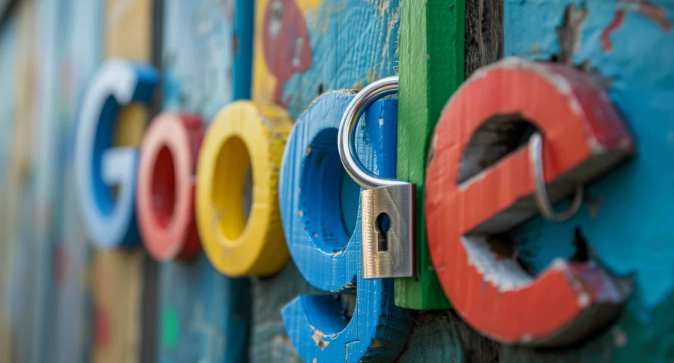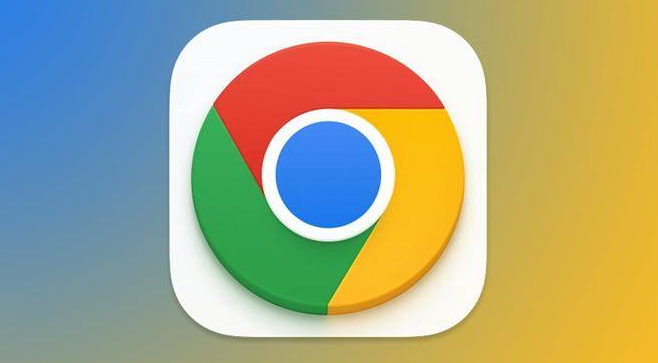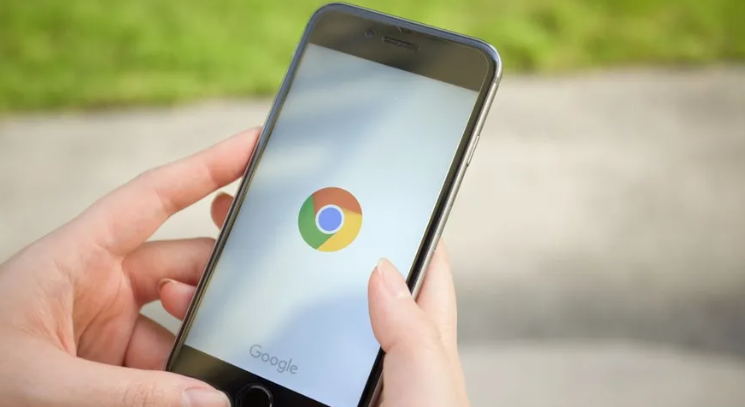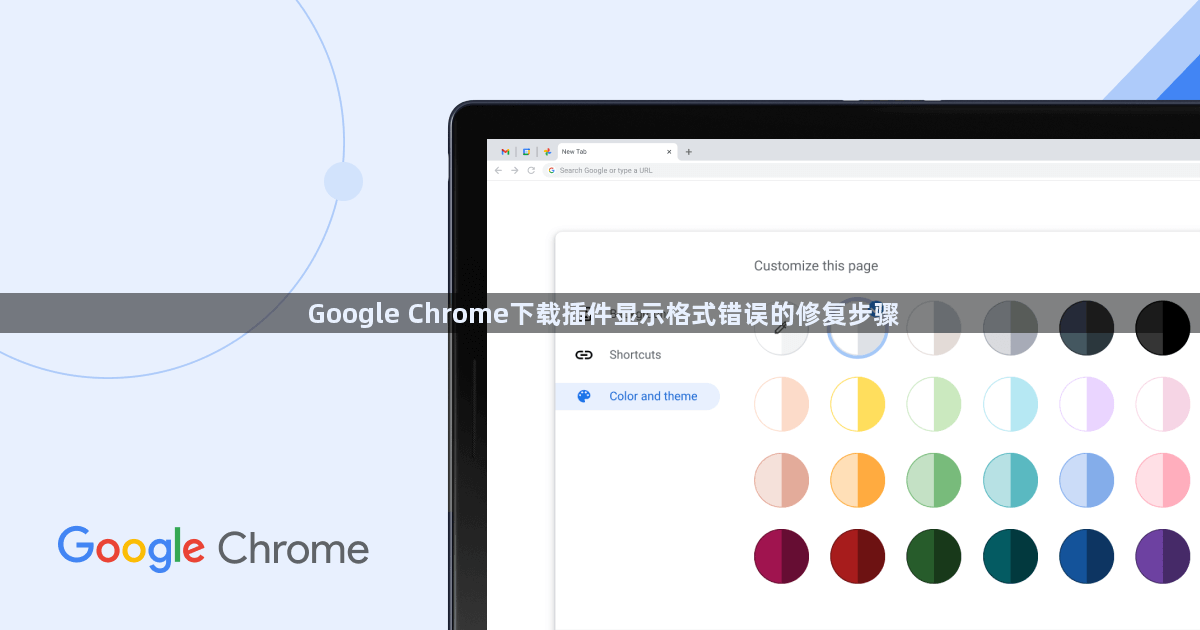
1. 检查下载源与文件格式:确保插件来自Chrome应用商店或可信的`.crx`文件。若为本地安装,需先在`chrome://extensions/`开启“开发者模式”,再拖拽文件至页面。非官方渠道下载的插件可能因签名异常导致安装失败。
2. 清理浏览器缓存与残留文件:按Win+R键打开运行对话框,输入`%temp%`并回车,删除所有临时文件。同时,可以通过磁盘清理工具清理系统垃圾文件,释放更多空间。
3. 检查插件依赖文件:访问浏览器的扩展管理页面(chrome://extensions/),检查是否有安全警告或阻止的扩展。若插件依赖文件缺失,可尝试重新安装或更新插件。
4. 关闭杀毒软件和防火墙:某些杀毒软件或防火墙可能会阻止插件的安装。暂时禁用这些安全软件,然后再次尝试安装。如果安装成功,可以在安全软件中添加Chrome浏览器为信任项,以避免未来的干扰。
通过以上步骤,您可以有效掌握Google Chrome下载插件显示格式错误的修复方法。如果问题仍然存在,建议检查是否有其他软件或系统设置影响了浏览器的正常功能。